第一十一章 工程图设计
第一节 了解工程图模式
Pro/ENGINEER具有在“绘图”模式或“详细绘图”模块下处理工程绘图的功能。其中,使用Pro/ENGINEER“绘图”模式,可以创建所有Pro/ENGINEER模型的绘图,或从其他系统输入绘图文件。绘图中的所有工程视图都是相关的,如果改变一个视图中的驱动尺寸值,则系统会相应地更新其他绘图视图,同时相应的父项模型(如三维零件、钣金件或组件等)也会相应更新,即各模式具有关联性。
创建新的绘图(工程图)文件,需要指定所需的三维模型。下面介绍创建绘图(工程图)文件的一般方法和步骤。
1)在菜单栏中选择“文件”→“新建”命令,或者在工具栏中单击(新建)按钮,打开“新建”对话框。
2)在“新建”对话框的“类型”选项组中选择“绘图”单选按钮,接着在“名称”文本框中接受默认名称或输入新名称,清除“使用缺省模板”复选框,如图11-1所示,然后单击“确定”按钮。
3)弹出如图11-2所示的“新建绘图”对话框。在“缺省模型”选项组中,单击“浏览”按钮,可选择所需的模型并将其打开。
如果在新建绘图文件之前打开一个模型文件(如零件、组件),则系统自动将该当前模型设置为“缺省模型”。
4)在“指定模板”选项组中,选择“使用模板”单选按钮、“格式为空”单选按钮或“空”单选按钮。
如果选择“空”单选按钮,则可指定绘图尺寸或检索格式。例如,在“方向”选项中单击“纵向”按钮或“横向”按钮,然后从“大小”选项组的“标准大小”列表框中选择标准尺寸;如果在“方向”选项组中单击“可变”按钮,则可以定义高度和宽度尺寸,注意可选择“英寸”单选按钮或“毫米”单选按钮。
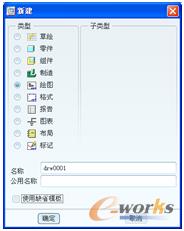
图11-1 “新建”对话框
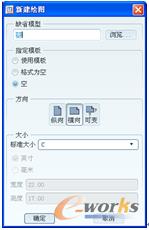
图11-2 “新建绘图”对话框
如果选择“使用模板”单选按钮,则可以在“模板”选项组中选择所需的一个Pro/ENGINEER绘图模板,如图11-3所示。
如果选择“格式为空”单选按钮,如图11-4所示,在“格式”选项组中单击“浏览”按钮,可以指定要使用的格式而不使用模板。
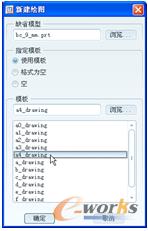
图11-3 使用模板
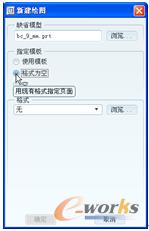
图11-4 选择“格式为空”单选按钮
5)在“新建绘图”对话框中单击“确定”按钮,从而创建一个新的绘图文件。







